Удаленный доступ к компьютеру windows 10 можно организовать с целью работы за ПК, например, сотрудников компании, находящихся дома или в командировке. Причем сделать это можно как для стационарных (персональных) компьютеров или же ноутбуков, так для разного рода девайсов под управлением таких Осей, как:
iOS; Android; Windows.
Выходит, что удаленно управлять можно даже используя смартфон или планшет. Ну а подключившись пользователь получает полный доступ к компьютеру и может полноценно работать с ним без каких-либо ограничений, равно как он бы работал с этим ПК лично. Следовательно, находясь практически где угодно пользователь может спокойно выполнять свою офисную работу. Ведь удаленный доступ позволяет быстро подключиться к любому ПК из любой точки земного шара, и при этом полноценно его использовать.
Как включить удаленный доступ к компьютеру windows 10

Казалось бы, в этой процедуре нету ничего сложного, но бывает, что юзерам не удается получить удаленный доступ несмотря на соблюдение алгоритма действий. А он действительно предельно прост.
Как получить полный доступ к чужому ПК? Программа для удаленки!)
Сперва необходимо удостовериться, может ли устройство подключиться удалённо. Да подключиться имеет право лишь пользователь внесённый в специальный реестр. Далее для входа в учётную запись этого пользователя нужно создать хороший пароль. Теперь стоит заняться подготовкой ПК, к которому необходим доступ. С этой целью делаем вот что.
Идем в Пуск ПК с которого будем подключаться.
Далее следуем по пути: Параметры > Система > Удаленный рабочий стол. Здесь отмечаем параметр «Включить удаленный рабочий стол». Теперь запоминаем (записываем) имя ПК. Оно нам пригодится для дальнейшей работы в этом направлении. Это имя можно найти в пункте меню “Как подключиться к этому ПК”.
Теперь можно переходить к подготовке подключаемого устройства. Это может быть любой девайс способный подключиться к интернету. Мы рассмотрим все варианты подключения со всех типов устройств.
Устанавливаем удаленный доступ к компьютеру в windows 10

Итак, заходим в Панель задач и там пишем: “Подключение к удалённому рабочему столу” и выбираем нужный нам пункт в меню.
Появится поле. В него пишем имя ПК к которому надо подключиться. Его мы запоминали (записывали) когда выдавали разрешение. И жмём на кнопочку “Подключиться”.
Удаленный рабочий стол Windows

Windows 10 имеет опцию “Подключение к удалённому рабочему столу”. Через нее мы и получим доступ к ПК, зная лишь IP, а также авторизационные данные (пароль и никнейм пользователя). Добраться до этой опции можно проследовав по адресу: “Пуск” – “Стандартные” – “Windows”.
При этом, чтобы нормально подключиться нужно иметь “белый” (статический) IP на компьютере к которому надо подключиться. Но, если интернет у вас проводной, то скорее всего и IP подходящий. Ведь в таких локальных сетях все ПК получают личные уникальные IP. С модемом же ситуация обстоит совсем иначе: они обладают т.н. “серыми” (динамическими) адресами IP. И установить удаленный доступ в таком случае не получится.
Узнать тип своего IP легко у провайдера. И там же можно приобрести постоянный IP-адрес. Правда, с модемами стандартов 3G и 4G такой вариант невозможен.
Тогда можно пойти другим путем, распознавания типа IP хоть он и не столь надёжен. Для этого достаточно воспользоваться любым онлайн сервисом для анализа IP-адреса. После, перезагружаем компьютер и проверяем его значение. Если оно изменилось – ваш IP динамический, не изменилось – постоянный.
Далее мы расскажем как подключить удаленный доступ используя это приложение.
Создаем нового локального пользователя
Это можно не делать когда пользователь лично выполняет подключение к личному компьютеру из иной точки.
Такие действия необходимы в случае надобности ограничения доступа к персональным данным или же к файлам системы, а также параметрам операционной системы. Потому, создавая пользователей стоит внимательно отнестись к типу учётной записи. Она может быть стандартной или администраторской. И от ее типа будут зависеть права пользователя на выполнение определенных действий в ОС.
Кроме того, стоит позаботиться об установке пароля на новую учётную запись. Ведь если этого не сделать, то воспользоваться ею не получится. 
Добавляем новых пользователей удаленным рабочим столом:
идём в настройки пункта Удаленный доступ к компьютеру windows 10;
снизу в окне нажимаем кнопку “Выбрать пользователей“.

Жмем “Добавить”

После кликаем на “Дополнительно”

Далее переходим на “Поиск”

Выбрав нашего нового пользователя жмем “ОК”

Смотрим, чтобы в поле “Введите имена выбираемых объектов” отобразилась нужная строка и опять же нажимаем “ОК”

А теперь ещё раз кликаем на “ОК”

Определяем IP-адрес
Итак, мы уже научились определять свой IP во всемирной паутине. А вот узнать адрес ПК в локальной можно исключительно после ознакомления с настройками маршрутизатора (в случае его наличия) или же с параметрами Оси. Причем, последнее сделать гораздо проще. Потому, мы и пойдем этим путем.
Для этого на пиктограмме сети в трее кликаем правой кнопкой мышки и идём в “Параметры сети”, а оттуда в “Центр управления сетями и общим доступом”. (О механизмах этих действий мы уже писали чуть выше.) И теперь жмём непосредственно на название подключения.
Теперь в появившемся окошке состояния кликаем на “Сведения“. 
Пишем себе в блокнот информацию прописанную в пункте “Адрес IPv4“. Теперь нужно закрыть все открытые окна.

Обращаем ваше внимание на то, что адрес должен иметь следующий вид:
192.168.ххх.х
Если же он отличается от этого примера, и выглядит как тот что на скрине внизу, нужно выбрать тот адаптер, что расположен рядом.

Подключение
Итак, наш целевой компьютер готов, а у нас есть вся необходимая для подключения информация. Значит можно переходить непосредственно к подключению с иного компьютера.
Для этого переходим в пункт “Подключение к удаленному рабочему столу» (см. выше) и жмем “Показать параметры”. 
Теперь пишем IP-адрес нашего удалённого компьютера, а также имя пользователя, имеющего доступ и кликаем на кнопку “Подключить”.

Если в данных нету ошибок, появится авторизационное окошко. Сюда надо вписать пользовательский пароль, после чего кликнуть на “ОК”.
Возможно, что Ось будет “возмущаться” подлинностью удаленного ПК. А виной всему проблемы с сертификатом. Но, нам тут нужно просто кликнуть “Да”.

После этого нам будет показан экран блокировки удаленного ПК с сообщением об отключении других пользователей. Это и есть основной недостаток данного метода. Он делает не возможным совместное пользование рабочим столом (по типу TeamViewer). Но, мы всё равно жмем “Да”.
Юзер работающий с целевым ПК может согласиться с выходом или же дать отказ. Ели же выбор не будет сделан за полминуты, связь будет прервана, а мы окажемся в удаленной системе.
Кроме того, вполне возможно, что система предложит произвести отладку настроек конфиденциальности. Но, в случае подключения к текущему пользователю, этого окна не будет видно. Детально изучаем все пункты, активируем те, которые нам нужны и отключаем те, что не нужны. И жмем на кнопку “Подтвердить”.
И вот мы уже оказались на рабочем столе удалённого ПК и можем приступать к работе. Управлять этим окошком можно используя специальную панель, расположенную вверху.
В случае же закрытия окна с помощью “крестика” после подтверждения действия соединение будет разорвано.
Сохранение подключения
Если же с удаленным компьютером нужно работать на постоянной основе, будет удобнее пользоваться созданным на рабочем столе ярлыком приложения, обеспечивающим быстрый доступ.
Для этого открыв приложение вписываем имя юзера и данные IP, а затем отмечаем галочкой пункт “Разрешить мне сохранять учетные данные”.
Теперь переходим к вкладке “Дополнительно” и деактивируем отображение предложений о проблемах с сертификатом. Учтите, что это допустимо лишь в случае подключения к компьютеру которому вы доверяете.
Снова переходим к вкладке “Общие” (если она уже не видна, вызываем ее кликом по стрелке “Влево”) и кликаем на “Сохранить как”.
Определяем куда мы желаем сохранить информацию, называем наше подключение (тип расширения “.rdp” можно не указывать) и завершаем сохранение.
Теперь кликаем по созданному файлу, отмечаем галочкой пункт “Больше не выводить запрос” (в случае появления окна предложения) и кликаем по кнопке “Подключить”.
Вписываем наш пароль. Это разовая процедура. В дальнейшем система его сохранит. Отмечаем галкой пункт “Запомнить меня” и снова кликаем на кнопку “ОК”.
После этого подключаться используя созданный ярлык можно без каких-либо сторнних действий и указаний имён и паролей. Но лишь в том случае, если удаленный ПК работает, а имя пользователя и пароль ещё актуальны, а настройки доступа не изменены.
Использование сторонних программ

Кроме стандартных инструментов Windows 10, удаленный доступ также можно настроить посредством специального софта работающего через локальную или же глобальную сети. Это, например, тот же TeamViwer, являющийся самым популярным среди пользователей. А все благодаря его предельной простоте.
Для создания удаленного доступа с использованием TeamViwer, этот программный продукт должен присутствовать на обоих компьютерах. А для создания контакта между ними будет достаточно указания пароля и ID второго ПК. Кроме того, этот способ можно использовать для девайсов под управлением OS Android.
LiteManager – относительно недорогой софт позволяющий управлять как персональными, так и офисными компьютерами (например, в офисах крупных компаний), в количестве количестве 30-ти штук не ограничено по времени использования. После инсталляции программы ID будет сохранен, и вводить его при следующих сессиях не требуется. Работает эта программа почти так же как и TeamViewer.
Ammy admin – этот софт гораздо проще своих предшественников. И его даже не надо ставить на ПК. К тому же им можно пользоваться бесплатно в личных (некоммерческих) целях. У этой программы не много настроек и
они довольно просты, но весьма функциональны.
Однако, каким бы из методов предоставления удалённого доступа вы не пользовались, помните, что в этом есть некий элемент риска, поэтому создавайте чрезвычайно надёжные пароли для защиты доступа.
Как настроить подключение
От пользователя, который хочет управлять компьютером

Первым делом инсталлируем программу AnyDesk на тот ПК, с которого планируется осуществление удаленного доступа к другим компьютерам.
Затем, в строке “Удаленное рабочее место пишем ID компьютера к которому нам нужен удаленный доступ (как мы узнали ID см. выше). Теперь наша программка (AnyDesk) запросит пароль от этого компьютера. Нам он уже тоже известен. И если все эти данные вписать верно, то доступ к удалённому ПК будет тот час же открыт.
Новичкам на заметку: у вас появится возможность управлять чужим ПК посредством интернета и работать на его рабочем столе как на своем ПК.
Это здорово помогает в случае, когда необходимо оказать помощь партнеру на расстоянии. А если учесть, что мы можем работать без участия нашего партнёра, то это очень выгодно в плане экономии времени.
Примечание: около кнопки чата можно найти и перечень других настроек. Они позволяют выполнять перезагрузку или выключение удаленного ПК, работать с его клавиатурой и т.д.
От пользователя, который предоставляет доступ к своему компьютеру
Для предоставления другим пользователям прав отправки запросов на подключение необходимо дать разрешение пользоваться технологией описанной выше. Для этого идём по пути “Панель управления” – “Система” (там мы брали имя ПК) и здесь открываем настройки удалённого доступа. 
Смотрим, чтобы стояла галка на пункте разрешения подключения. Затем идём в меню выбора юзеров и вписываем название машин имеющих право отправки запросов на подключение вашему ПК.

Заключение
Удаленно подключиться к компьютеру по ip адресу
Удаленный доступ к компьютеру требуется для разных целей – посмотреть файлы, воспользоваться какой-либо установленной на компьютере программой (например — 1С, управление USB камерой и другое), распечатать документ на принтере и многое другое.
Но что делать, если компьютер расположен дома или в офисе, а удаленного доступа из сети Интернет туда нет?
Об удаленном доступе
Причин в том, что у вас затруднен удаленный доступ к компьютеру может быть несколько и одна из них – отсутствие «белого» IP адреса, назначенного провайдером вашему оборудованию.
Что такое IP адрес и трансляция адресов (NAT) мы описали в предыдущей статье.
Стоит отметить, что сам по себе факт использования трансляции адресов не означает невозможности соединиться с внутренним устройством извне. Отсутствие соединения может быть в том случае, если не прописаны правила трансляции на провайдерском оборудовании для трафика, приходящего из сети Интернет. При этом трансляции для трафика от пользователя в сеть Интернет существуют и успешно работают.
Представим себе несколько ситуаций:
- Первая – у вас есть белый (реальный) IP адрес, полученный от провайдера
Этот адрес прописан на внешнем интерфейсе вашего маршрутизатора. Например, этот адрес 1.1.1.1. В этом случае, вам необходимо настроить на своем маршрутизаторе правила «проброса портов» на устройства во внутренней сети. То есть, обращаясь из сети Интернет, например, по адресу 1.1.1.1 и порту 80 вы будете попадать на сервер «умного дома», расположенный во внутренней сети. А при обращении по адресу 1.1.1.1 и порту 3389 вы будете попадать на «удаленный рабочий стол компьютера с Windows» при помощи протокола RDP и программы-клиента в любом Windows-компьютере.
- Вторая ситуация – на внешнем интерфейсе вашего маршрутизатора прописан «серый» адрес из диапазонов частных сетей
Это означает, что провайдер не может выдать вам реальный IP адрес и он будет осуществлять трансляцию адресов на своем оборудовании. Причина, по которой провайдер может не выдать вам реальный IP адрес проста – у вашего провайдера не так много свободных белых IP адресов.
Осталось проверить какой тип трансляции адресов использует ваш провайдер. Понятно, что для трафика от вашего маршрутизатора в сеть Интернет такая трансляцию будет работать, а как насчет трансляции для входящего трафика? Это можно проверить при помощи обращения к управляющему интерфейсу (в админку) своего маршрутизатора из сети Интернет. Для этого не нужно ничего настраивать, а нужно лишь узнать свой «реальный IP» адрес, в который провайдер осуществляет трансляцию вашего трафика.
Изнутри своей сети зайдите на сайт http://whatismyip.com и запишите ваш внешний адрес. Затем возьмите смартфон, отключите его от домашнего WiFi и воспользуйтесь сетью Интернет, но уже от оператора сотовой связи. В браузере смартфона наберите адрес, который вы записали. Если вы увидите ответ от вашего маршрутизатора, о том, что доступ запрещен или что-то подобное, то это означает, что ваш провайдер осуществляет трансляцию для входящего трафика. (обычно в сообщении об ошибке устройство пишет о себе что-то и вы узнаете свой маршрутизатор).
В этом случае, для организации удаленного доступа к компьютеру в домашней сети вы можете воспользоваться службой Dynamic DNS (например, no-ip.org). Получив доменное имя, вы сможете обращаться по нему из сети Интернет к своему маршрутизатору, а если вы настроите проброс портов, то сможете обращаться и к устройствам внутренней сети. Простейшим образом будет являться проброс порта TCP 3389 на компьютер с ОС Windows, установленный в домашней сети.
Также вы можете поднять свой собственный VPN сервер на своем маршрутизаторе и получить удаленный доступ не к одному компьютеру в своей сети, а ко всем устройствам сети.
Если обращение со смартфона по внешнему адресу не удалось — вы получили ответ о том, что заданный сервер недоступен или отвечающее устройство не является вашим маршрутизатором, то, скорее всего, ваш провайдер не осуществляет трансляцию адресов для входящего трафика. Тогда переходите к ознакомлению с вариантом 3.
- Третья ситуация – на внешнем интерфейсе вашего маршрутизатора «серый» IP адрес и обращение по нему из сети Интернет не приводит к успеху
В такой ситуации необходимо использовать любую внешнюю точку, которая позволит «объединить» соединения от ваших устройств – ведь исходящие соединения у вас устанавливаются успешно. Такой внешней точкой могут быть различные службы сети Интернет, включая широкоизвестные TeamViewer, Hamachi и другие.
Большинство из них создают «виртуальное соединение» от вашего компьютера с установленным приложением до сервера службы в сети Интернет. Такие туннели «объединяются» на сервере службы и пользователи имеют удаленный доступ к компьютеру. Однако, если нужно получить более широкий функционал, чем просто доступ к компьютеру через RDP или VNC вы можете использовать службу VPNKI.
Система VPNKI позволяет вам объединить VPN соединения от ваших устройств в единую сеть, не используя при этом никаких сторонних программных продуктов и установленных приложений. Эта особенность позволяет вам не только получить удаленный доступ к компьютеру, но соединить свои маршрутизаторы в единую сеть.
Объединив свои устройства в единую сеть, вы сможете получить удаленный доступ не к одному компьютеру в своей сети, а ко всем устройствам сети по их внутренним IP адресам.
ДОПОЛНИТЕЛЬНО
Кроме базового функционала по объединению VPN туннелей с различными протоколами, в системе VPNKI вы можете воспользоваться удаленным доступом к компьютеру или камере, используя:

Привет всем! Сегодня я покажу как можно подключится удаленно к компьютеру без сторонних программ.
Как подключиться к удаленному рабочему столу
Сейчас уже столько программ, для удаленного подключения к компьютеру существует, что даже глаза разбегаются. Я уже не говорю о компьютерах, уже на телефонах их полно, творить можно что хочешь!
Но! Бывает что нет интернета под рукой например или медленный интернет, хоть и 21 век на дворе, но такое тоже бывает!
Да и к чему программа, если нужны например стандартные средства. На этот случай в Windows сделали стандартное и достаточно удобное управление.
Управление на самом деле простое, но зато работает стабильно. Чтобы его осуществить, необходимо иметь пароль на учетной записи и удостоверится что установлена галочка разрешить подключения удаленного помощника к этому компьютеру.
Галочка эта находится если нажать правой кнопкой мыши по моему компьютеру — свойство (или панель управления — система) — дополнительные параметры — удаленное управление.
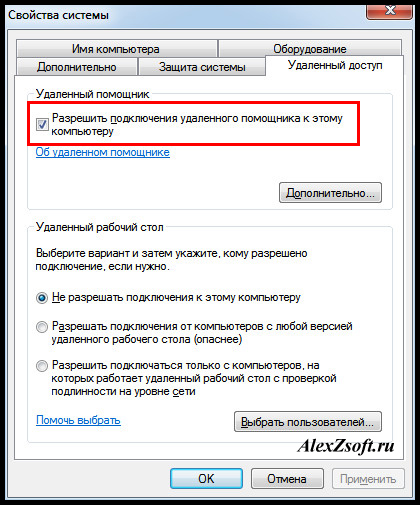
Если галочка установлена, можно преступить к управлению компьютером!
Заходим в пуск — все программы — стандартные — Подключение к удаленному рабочему столу
Или в команде выполнить набрать mstsc и ввод.
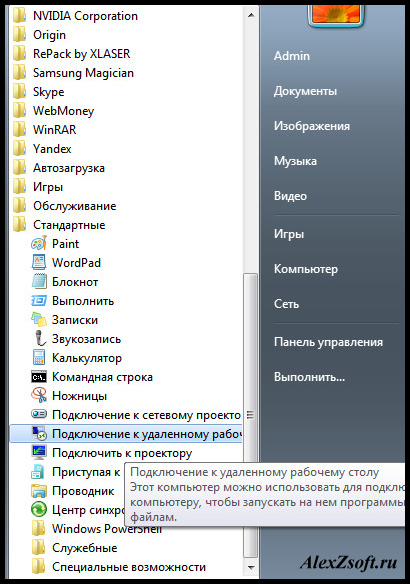
В появившемся окне вводим IP адрес компьютера, к которому необходимо подключится. Если вы не знаете ваш IP адрес, то это можно узнать из моей статьи, как узнать IP адрес компьютера. Если компьютер находится вне сети, то используйте внешний ip адрес, а если в вашей сети, то внутренний.
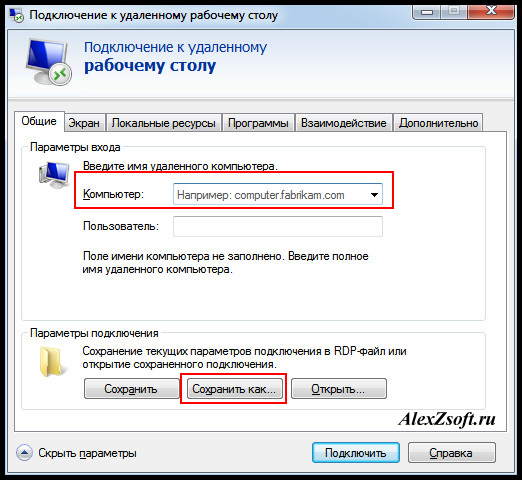
Чтобы в следующий раз не делать эти же процедуры, то можно сохранить подключение на рабочий стол.
И так, вводим IP адрес нажимаем подключить, далее соглашаемся с сертификатом и при появлении другого компьютера вводим пароль от учетной записи и вуаля, мы подключились!
Вот таким образом можно подключится удаленно к компьютеру без сторонних программ!

Привет всем! Представьте, вы уезжаете. Неважно: в офис на соседней улице на несколько часов, в командировку или в отпуск. Но вы знаете точно: вам могут понадобиться данные, которые хранятся на вашем домашнем компьютере.
По какой-то причине вы не можете взять их с собой: например, вы не знаете точно, какие книги из вашей огромной библиотеки вам понадобятся или какие сэмплы вы захотите вставить в песню, которую пишете на островах. Но доступ к домашнему компьютеру вам будет нужен.
Хорошая новость для вас: человечество давно придумало, как удалённо подключиться к компьютеру через Интернет. Правда, подготовиться к этому случаю надо заранее. В статье ниже мы расскажем вам, как.
Будет задействовано 2 способа. Первый это с помощью стандартных приложений Windows, а второй с помощью сторонних программ.

Удаленный доступ к компьютеру через интернет средствами Windows
Помните вошедшие в анекдот строки из старых инструкций Nokia? Ну да, «для использования этой функции телефон должен быть включён»? Будете смеяться, но мы тоже поиграем в Капитана Очевидность: чтобы вы могли удалённо подключаться к своему компьютеру, тот должен оставаться включенным и подключенным к Интернету.
Но это очевидное соображение. Есть и не столь понятные: например, взаимодействие между двумя компьютерами – вашим домашним и тем, через который вы будете подключаться – основано на схеме «клиент-сервер», и сервером выступать будет ваш домашний компьютер, а клиентом – тот, что у вас с собой. Перед тем, как подключиться к другому компьютеру через интернет, надо подготовить оба.
Начнём с домашнего компьютера. Предположим, на нём установлена наиболее актуальная на сегодня ОС – Windows 10. Надо сказать, что для работы этой функции не подойдёт версия Home: надо иметь хотя бы Windows 10 Pro.
Первым делом надо разрешить удалённое подключение к вашему компьютеру. Это делается средствами системы: зайдите в Панель управления/Система/Защита системы/удаленный доступ, найдите там строку «Разрешить удалённое подключение» и поставьте там галочку.
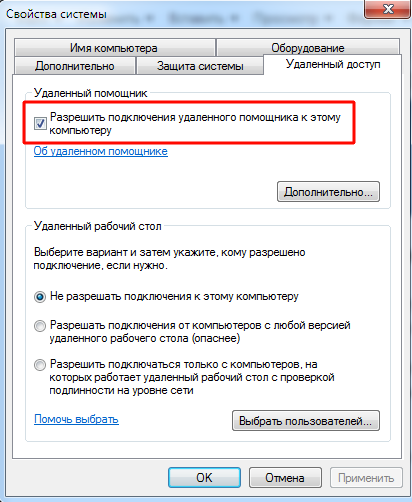
Второе, что вам понадобится – статический IP-адрес. В той же Панели управления надо зайти в раздел «Сеть и Интернет/Сетевые подключения», найти адаптер, который в настоящий момент используется, и вызвать его меню правым щелчком.
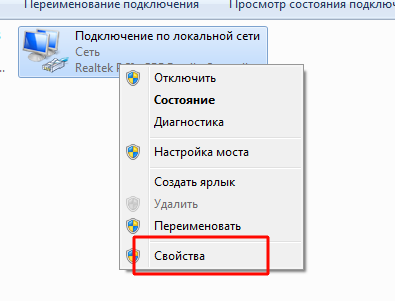
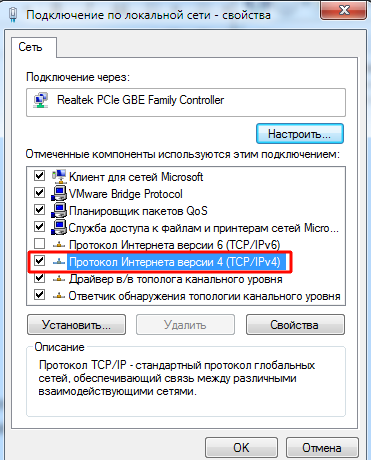
Кликните на «Свойства», выберите строку «IP версии 4» и нажмите «Свойства» в той же вкладке. Здесь вам надо ввести IP-адрес, доступный локально, но не задействованный роутером (занятый диапазон можно найти в меню самого роутера). В строке «Маска подсети» обычно вводится «255.255.255.0.», а в строке «Основной шлюз» — IP вашего роутера. Его же можно ввести и в качестве DNS-сервера, однако тут возможны варианты. Так, например, допустимы и адреса публичного DNS Google: 8.8.4.4 и 8.8.8.8.
Например это может быть так:
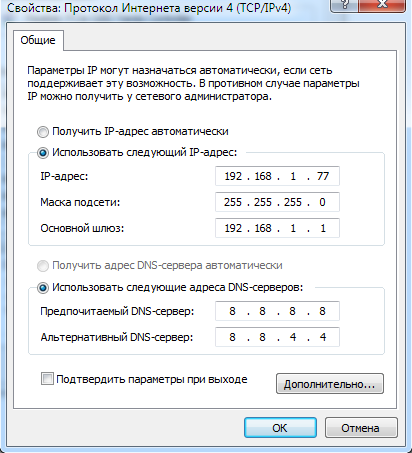
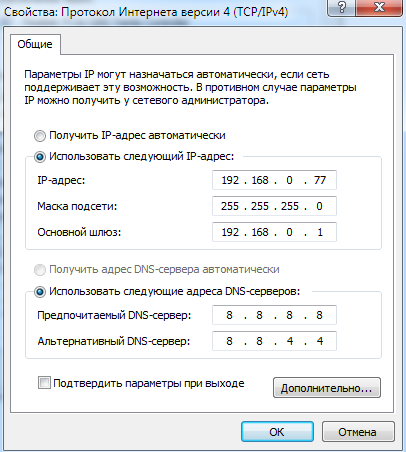
На роутере также надо будет настроить порт 3389 (как это сделать – читайте в инструкциях к роутеру или в тематических обсуждениях).
Впрочем, всех манипуляций из этого пункта можно избежать, если, уезжая, вы вообще отключите роутер и оставите компьютер подключенным напрямую к сети провайдера. Тогда вам понадобится только знать свой внешний IP-адрес и убедиться у провайдера, что он останется неизменным.
Как подготовить терминал средствами Windows
Под «терминалом» мы понимаем тот компьютер, с которого вы будете подключаться к своему удалённому. Всё, что вам для этого понадобится – приложение с названием «Удалённый рабочий стол». Возможно, в вашей версии Windows оно уже есть. А если нет, то можете скачать его из магазина приложений Microsoft.
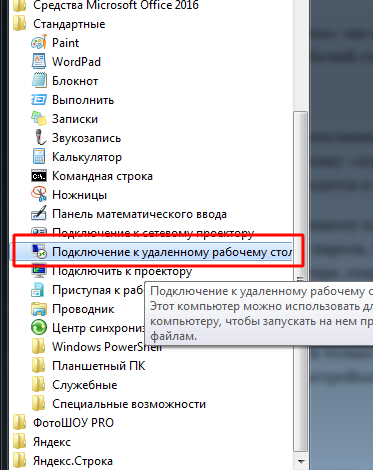
Приложение выполнено в Modern-стиле, с расчётом на сенсорные дисплеи, но с ним удобно работать и традиционным способом. Чтобы добавить свой домашний компьютер, вам надо нажать кнопку «плюс» в правом верхнем углу окна. В выпавшем меню выберите пункт Desktop (Компьютер) и введите данные для доступа – локальный IP-адрес, если компьютер находится в одной сети с вами, или внешний, если подключаетесь через Интернет.
Для доступа к вашему компьютеру вам понадобятся данные учётной записи. Если вы используете учётную запись Microsoft, введите её данные. Если локальную – введите имя пользователя и пароль. Нажмите «Сохранить», чтобы не вводить данные при каждом подключении. Разумеется, если вы используете приложение «Удалённый рабочий стол» на чужом компьютере, сохранять на нём данные для входа не нужно.
При правильной настройке после подключения вы сможете увидеть в окне программы рабочий стол вашего компьютера и запускать любые программы или открывать файлы с него.
Как получить удаленный доступ к ПК с помощью программ и Windows 10

Привет уважаемые читатели seoslim.ru! Скажите кому-нибудь хоть раз приходилось подключаться к другим компьютерам на расстоянии? Раз вы читаете эту статью, стало быть такая потребность существует.
Например, у меня есть в пользовании не один ПК и на каждом из них, установлен специальный софт, благодаря которому я могу через свой ноутбук перейти на рабочий стало удаленных компьютеров и провести там нужные мне манипуляции, а главное, что это бесплатно и не имеет значение где я нахожусь, достаточно только иметь доступ в интернет.
О том, в чем плюсы таких подключений и как это сделать рассмотрим ниже.
Зачем подключать удаленный доступ к другому компьютеру
Если речь идет о работе в организациях, то начальнику так проще контролировать сотрудников, отслеживая чем они занимаются в рабочее время, при этом работники могут находится удаленно, например в командировке или быть на фрилансеры, но всегда иметь доступ к корпоративной почте, заданиям, программному обеспечению.
Если говорить о простых пользователях сети, то доступ к PC на расстоянии тоже полезен, можно настроить и оптимизировать систему другому пользователю, не объясняя непонимающему что вы делаете, прямо из своего дома.
Приведу пример из своей практики, 7 лет назад мне нужно было перепрошить телефон, тогда у меня не было нужных программ и ключей, поэтому на форуме я нашел человека, который в этом разбирается.
Связавшись с ним он сказал мне какую программу удаленного доступа установить, после указания его ID, он смог с другого региона перейти на рабочий стол моего ПК и провести нужные манипуляции.
Во время майнинга, когда все пытались заработать биткоины и строили майнинг фермы, без удаленных программ очень сильно усложнялся процесс настройки алгоритмов и перезапуска системы в случае ее зависания.
ТОП-5 программ для удаленного доступа к ПК
Теперь давайте поговорим о том, с помощью каких программ можно создать подключение к ПК на расстоянии.
Для справки! Часто в процессе настройки и работе с программным обеспечением для удаленного администрирования можно встретить такие понятия:
Сервер — это компьютер, к которому осуществляется подключение.
Клиент — это любой ПК, планшет, смартфон, который подключается к серверу.
Подключаться к компьютеру можно как по средствам программ, так и настроек ОС Windows.
TeamViewer
Это самая популярная программ для подключения к удаленным рабочим столам PC и мобильным устройствам из любой точки мира.

Для лично пользования есть бесплатная версия, для бизнеса придется воспользоваться платным решением, где цена зависит от количества сеансов и пользователей.
Бешеную популярность TeamViewer приобрела благодаря надежному шифрованию, интуитивно понятному интерфейсу и поддержки множества платформ.
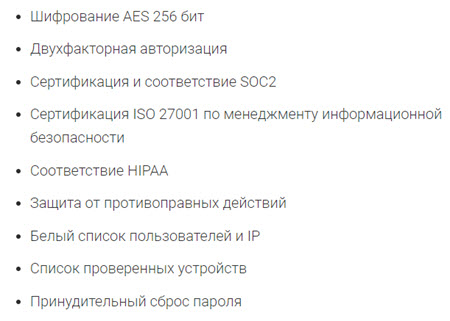
Стоит отметить, что программа позволяет общаться пользователям в голосовых и текстовых чатах, а также устраивать видео сеансы.
- Скачать софт можно на официальном сайте — www.teamviewer.com/ru/
Ammyy Admin
Это прямой конкурент вышеописанной программу удаленного доступа, но с меньшим количеством функций. Ammyy Admin по достоинству оценит тот, кто ценит простоту и минимализм.
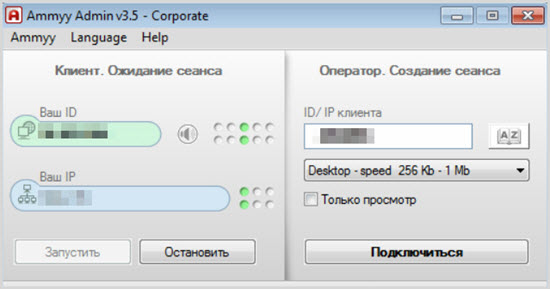
Для личного пользования хватит и бесплатной версии, а вот за большие функции придется уже заплатить.
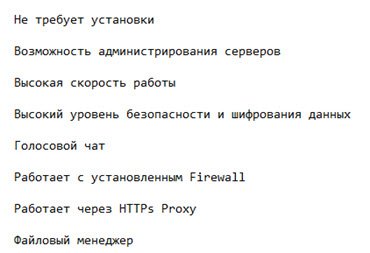
- Подключаться к другим компьютерам можно и без установки программы, а скачать софт лучше на сайте разработчика — www.ammyy.com/ru/
AeroAdmin
Еще одна бесплатная программа для удаленного подключения оперирующая на ID (идентификаторе хоста), с простым интерфейсом и базовым набором функций.
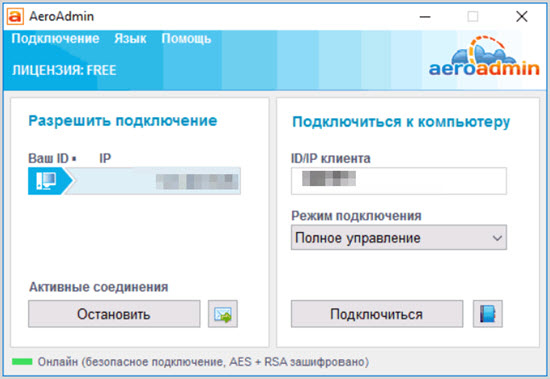
Как и предыдущий софт работать AeroAdmin можно без регистрации и установки программы, достаточно только запустить утилиту.

- Скачать утилиту можно на оф. сайте компании — www.aeroadmin.com/ru/
LiteManager
Еще одна программа удаленного доступа мало чем отличающаяся от вышеописанных, только от российских разработчиков.
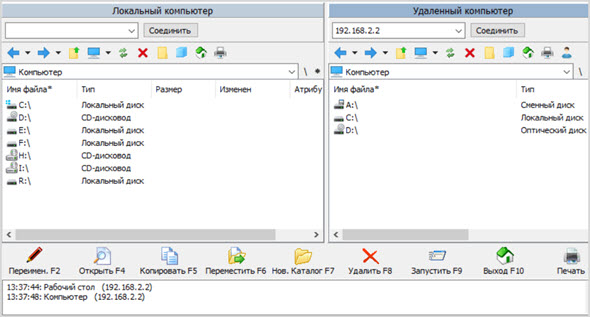
Как и все имеет платную и бесплатную версии, однако в бесплатном режиме позволяет подключать к клиенту 30 компьютеров, что делает утилиту привлекательной не только для домашнего использования, но и для корпоративного.
- Скачать LiteManager можно по этой ссылке — www.litemanager.ru/download/
ОС Window 10
Как вы уже поняли пятой программой является ваша операционная система. Да, с помощью Windows 10, без использования сторонних программ можно подключаться к другим компьютерам.
Делается это очень просто, для начала через поиск вызовите окно «Быстрая помощь» и нажмите «Оказать помощь». На другом компьютере, надо в этом же окне выбрать «Получить помощь».
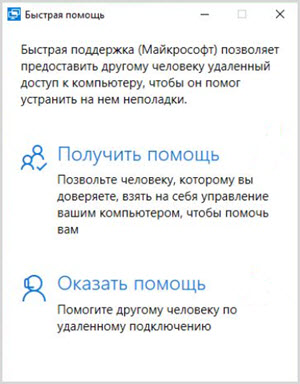
Далее вам надо войти в учетную запись Microsoft, после чего генерируется код безопасности, который должен ввести человек на своем ПК, к которому вы будите подключаться.
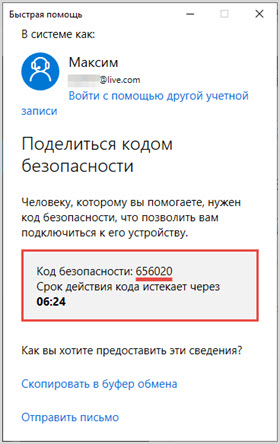
После этого у вас в окне «Быстрая помощь» отобразится рабочий стол удаленного компьютера.
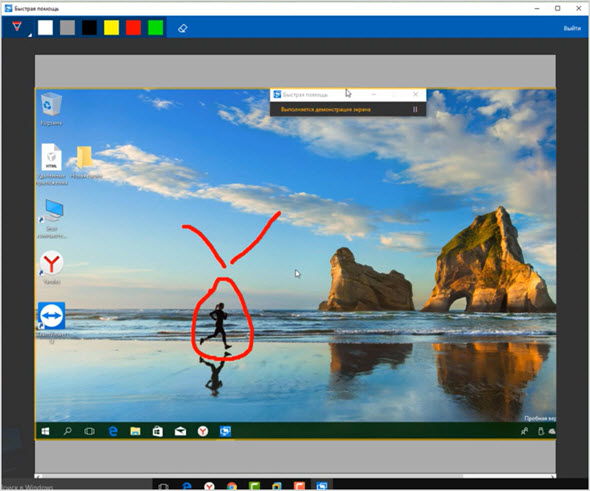
На этом все, как видите способов очень много и все они бесплатные, вам только останется выбрать программу или прибегнуть к функциям встроенным в ОС Windows.
Пишите в комментариях о тех способах, которыми пользуетесь лично вы.
Источник: seoslim.ru